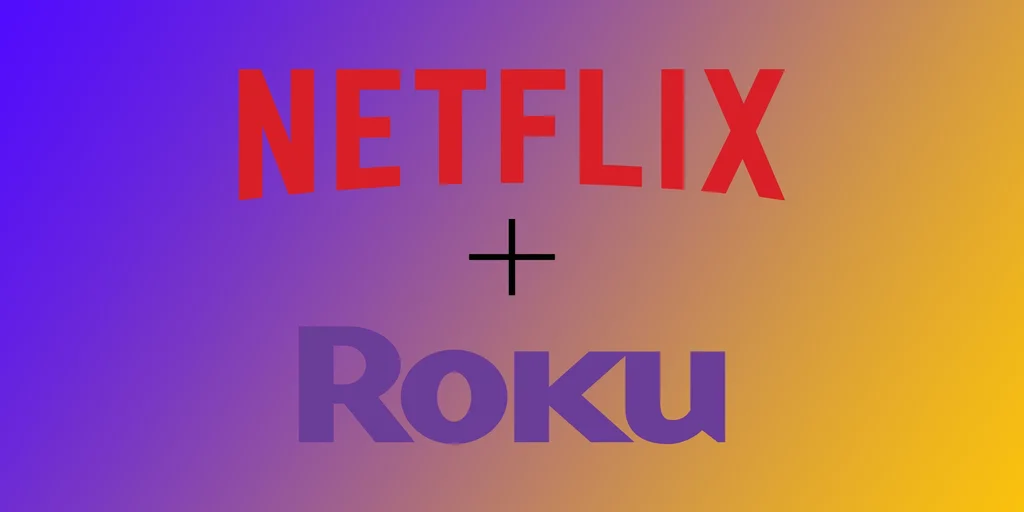Mint olyan ember, aki imádja a streaming TV-műsorokat és filmeket, ismerem a frusztrációt, amikor különböző eszközök között kell váltogatnom, hogy hozzáférjek a kedvenc csatornáimhoz. Szeretem a Roku-t, amely több ezer csatornához, köztük a Netflixhez is könnyű hozzáférést biztosít. Ha Roku felhasználó vagy, és szeretnéd a Netflixet is hozzáadni a kínálatodhoz, akkor szerencséd van! Nagyon egyszerű, és meg is mutatom, hogyan.
Hogyan lehet a Netflixet a Roku-ra kapni
A legtöbb modern Roku eszközön vagy tévén a Netflix alkalmazás előre telepítve lesz, mivel ez az egyik legtöbbet letölthető streaming szolgáltatás. Ha azonban nincs a Netflix a kezdőképernyőn, és nincs Netflix gomb a távirányítón, akkor az alábbi lépésekkel gyorsan letöltheti:
- Nyomja meg a Home gombot a Roku távirányítóján a Kezdőképernyőre lépéshez.
- Görgessen lefelé, és válassza a Streaming Channels lehetőséget.
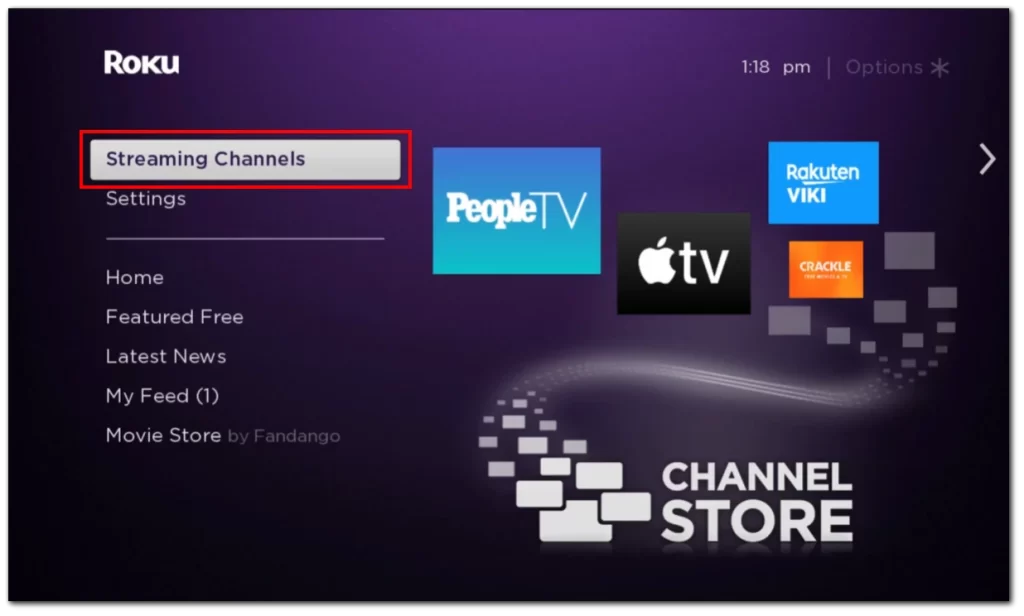
- Válassza a Csatornák keresése lehetőséget, majd írja be a keresősávba a „Netflix” szót.
- Válassza ki a Netflixet a keresési eredmények közül.
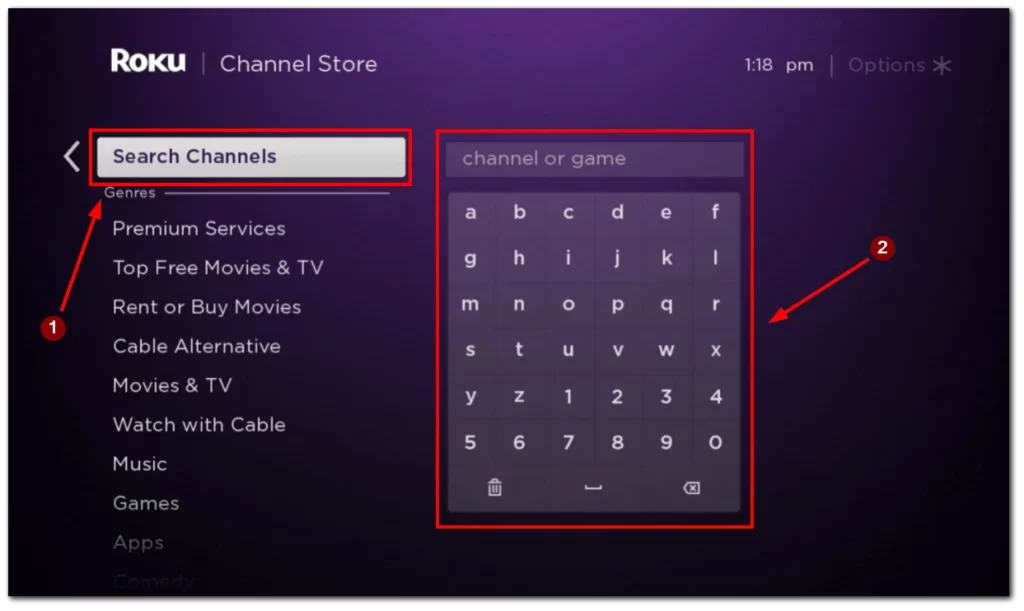
- Válassza a Csatorna hozzáadása lehetőséget, majd a megerősítéshez válassza az OK lehetőséget.
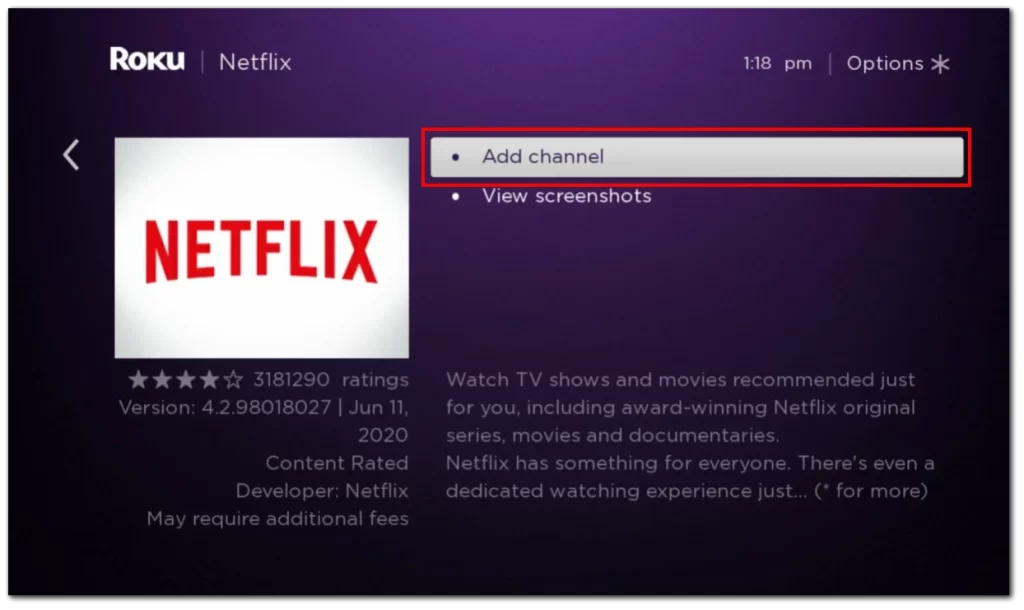
A Roku készülék most letölti és telepíti a Netflixet. Ez a folyamat az internet sebességétől függően néhány percet vehet igénybe. Miután a Netflix telepítve van a Roku készülékre, be kell jelentkeznie a fiókjába. Kövesse az alábbi lépéseket:
- Nyomja meg a Home gombot a Roku távirányítóján a Kezdőképernyőre lépéshez.
- Válassza ki a Netflixet a csatornakínálatból.
- Válassza a Bejelentkezés lehetőséget.
- Adja meg Netflix e-mail címét és jelszavát.
- Válassza a Bejelentkezés lehetőséget.
Most már elkezdheti nézni a Netflixet a Roku készülékén. A legfontosabb, hogy ne felejtsen el fizetni a Netflix-előfizetésért.
Hogyan változtathatom meg a Netflix-fiókomat a Rokun?
Sok felhasználó számára nehézséget jelent a Netflix-fiókváltás. Valójában elég könnyű megtenni. Ehhez a következőkre lesz szüksége:
- A Roku távirányítóval navigáljon a Netflix alkalmazáshoz a Roku eszközén, és nyissa meg azt.
- Válassza ki a használni kívánt profilt, ha több felhasználói profilja van a Netflix-fiókjában.
- A Roku távirányítóval nyomja meg a balra nyíl gombot a Netflixen belüli almenükhöz való hozzáféréshez.
- Az almenü lehetőségein belül válassza a „Beállítások” lehetőséget.
- A Netflix-fiókból való kijelentkezéshez válassza a „Kijelentkezés” lehetőséget a Beállítások menüben.
- Ha a rendszer kéri, válassza az „Igen” lehetőséget, hogy megerősítse, hogy ki szeretne jelentkezni jelenlegi Netflix-fiókjából.
Miután kijelentkezett jelenlegi Netflix-fiókjából, a rendszer felszólítja, hogy jelentkezzen be újra. Adja meg a Roku készülékén használni kívánt Netflix-fiók e-mail címét és jelszavát, majd válassza a „Bejelentkezés” lehetőséget.
Gratulálunk, sikeresen megváltoztatta Netflix-fiókját a Rokun! Az új fiókjával elkezdheti kedvenc tévéműsorainak és filmjeinek streamelését.
Milyen Roku eszközök kompatibilisek a Netflixszel
Sajnos technikai korlátozások miatt számos régebbi Roku készülék már nem támogatja a Netflix alkalmazást. Ezek a modellek a következők:
- Roku 2050X
- Roku 2100X
- Roku 2000C
- Roku HD lejátszó
- Roku SD lejátszó
- Roku XR lejátszó
Ha ilyen régebbi Roku modellel rendelkezik, már nem tudja elérni a Netflix alkalmazást a készülékén. A Netflix alkalmazás frissült az újabb technológiára, amely nem kompatibilis ezekkel a régebbi Roku modellekkel.
Érdemes megjegyezni, hogy ez nem csak a Netflix döntése. Inkább a Roku és a Netflix közös döntésének eredménye, hogy a fent említett technikai korlátozások miatt megszünteti a régebbi készülékek támogatását. Ha Önt is érinti ez a változás, érdemes megfontolnia egy újabb, a Netflix alkalmazással kompatibilis Roku készülékre való frissítést, ha továbbra is szeretne Netflix-tartalmakat streamelni a Rokun.
Milyen Netflix felbontás érhető el a Rock készülékeden?
A Roku készülékén elérhető Netflix-tartalom felbontása az Ön konkrét modelljétől függ. Általánosságban elmondható, hogy a legtöbb Roku készülék legfeljebb 1080p (Full HD) felbontású Netflix-tartalmat támogat. Egyes újabb modellek azonban még nagyobb felbontást, akár 4K Ultra HD-t is támogatnak. Az alábbiakban az egyes Roku készülékmodellek maximális felbontását ismertetjük:
| Maximális felbontás | Támogatott eszközök |
| 720p HD | Roku 2 HD (3000X), Roku HD (2500X), Roku LT (2400X, 2450X) |
| 1080p Full HD | Roku 1 (2710X), Roku 2 (2720X, 4210X), Roku 2 XS (3100X), Roku 3 (4200X, 4230X), Roku Express (3700X, 3900X, 3930X), Roku Express+ (3710X, 3910X, 3931X), Roku LT (2700X), Roku SE (2710X), Roku Streaming Stick (3400X, 3420X, 3500X, 3600X, 3800X). |
| 4K Ultra HD | Roku 4 (4400X), Roku Express 4K (3940X), Roku Express 4K+ (3941X), Roku Premiere (3920X, 4620X), Roku Premiere+ (3921X, 4630X), Roku Smart Soundbar (9100X), Roku Streambar (9102X), Roku Streambar Pro (9101X), Roku Streaming Stick+ (3810X, 3811X), Roku Streaming Stick 4K (3820X), Roku Streaming Stick 4K+ (3821X), Roku Ultra (4640X, 4660X, 4670X), Roku Ultra (4800X), Roku Ultra LT (4662X). |
Érdemes megjegyezni, hogy a Roku készüléken streamelt Netflix-tartalom felbontása az internetkapcsolat sebességétől is függ. Ha lassabb internetkapcsolattal rendelkezik, a Netflix automatikusan módosíthatja a tartalom felbontását a zökkenőmentes lejátszás érdekében. Ha gyorsabb internetkapcsolattal rendelkezik, előfordulhat, hogy nagyobb felbontásban élvezheti a tartalmat.
A Netflix hibaelhárítása Roku-n
Ha problémái vannak a Netflix streaminggel a Roku eszközén, van néhány lépés, amellyel orvosolhatja a problémát. Íme néhány lehetséges megoldás a gyakori problémákra:
- Ellenőrizze az internetkapcsolatát: Győződjön meg róla, hogy a Roku készülék erős és stabil internetkapcsolathoz van-e csatlakoztatva. Az internet sebességét ellenőrizheti, ha a Roku kezdőképernyőjén a „Beállítások” és a „Hálózat” menüpontra lép. Onnan futtathat egy hálózati tesztet, amellyel ellenőrizheti az internetsebességet és a kapcsolódást. Ha az internet sebessége lassú, vagy ha a Roku készüléke nem csatlakozik az internethez, ez lehet a Netflix-problémák oka.
- Indítsa újra a Roku készüléket: Néha a Roku készülék egyszerű újraindítása is segíthet a Netflix lejátszásával kapcsolatos problémák megoldásában. A készülék újraindításához lépjen a Roku kezdőképernyőjén a „Beállítások” menüpontra, majd válassza a „Rendszer” lehetőséget. Innen válassza a „Rendszer újraindítása” lehetőséget, és kövesse a képernyőn megjelenő utasításokat a készülék újraindításához.
- Frissítse a Roku szoftverét: Győződjön meg róla, hogy a Roku készülékén a legújabb frissítések futnak. A frissítések ellenőrzéséhez lépjen a Roku kezdőképernyőjén a „Beállítások” menüpontra, majd válassza a „Rendszer” lehetőséget. Ott válassza a „Rendszerfrissítés” lehetőséget, és kövesse a képernyőn megjelenő utasításokat az elérhető frissítések kereséséhez és telepítéséhez.
- Telepítse újra a Netflix alkalmazást: Ha problémái vannak a Netflix alkalmazással a Roku készülékén, próbálja meg az alkalmazás eltávolítását és újratelepítését. Ehhez lépjen a Roku kezdőképernyőjére, és navigáljon a Netflix alkalmazáshoz. Nyomja meg a „Csillag” gombot a Roku távirányítóján, és válassza a „Csatorna eltávolítása” lehetőséget. Az alkalmazás eltávolítása után indítsa újra a Roku készülékét, és telepítse újra a Netflix alkalmazást a Roku Channel Store-ból.
- Lépjen kapcsolatba a Roku vagy a Netflix ügyfélszolgálatával: Ha a fenti lépések mindegyikét kipróbálta, és még mindig problémái vannak a Roku készülékével, akkor lehet, hogy itt az ideje, hogy kapcsolatba lépjen a Roku vagy a Netflix ügyfélszolgálatával. A Roku ügyfélszolgálatával a weboldalukon vagy az ügyfélszolgálati vonalukon keresztül léphet kapcsolatba. Hasonlóképpen, a Netflix ügyfélszolgálatával is kapcsolatba léphet a weboldalukon vagy a Netflix alkalmazás „Súgó” funkcióján keresztül.
Ha követi ezeket a hibaelhárítási lépéseket, a legtöbb gyakori problémát meg tudja oldani a Netflixszel kapcsolatban a Roku készülékén. Ha továbbra is problémákat tapasztal, érdemes lehet megfontolni egy újabb Roku készülékre való frissítést, amely jobban fel van szerelve a streaming videotartalom igényeinek kezelésére.